집 >소프트웨어 튜토리얼 >사무용 소프트웨어 >단어에서 단락 간격을 설정하는 방법_단어에서 단락 간격을 설정하는 방법
단어에서 단락 간격을 설정하는 방법_단어에서 단락 간격을 설정하는 방법
- WBOYWBOYWBOYWBOYWBOYWBOYWBOYWBOYWBOYWBOYWBOYWBOYWB앞으로
- 2024-04-24 12:28:12868검색
질문: Word에서 단락 간격을 영리하게 조정하는 방법은 무엇입니까? Word 단락 간격 설정은 문서 레이아웃과 시각 효과에 영향을 미치는 중요한 요소입니다. 이 기사에서는 다음과 같은 문제를 쉽게 해결하는 데 도움이 되는 다양한 단락 간격 설정 방법을 자세히 소개합니다. 단락 사이의 간격이 너무 크거나 작습니다. 줄 사이의 거리가 충분히 조정되지 않습니다. 단락 앞뒤 공간이 너무 크거나 너무 작습니다. , 이 기사를 읽으면 Word 문서를 더욱 전문적이고 읽기 쉽게 만들기 위해 단락 간격을 설정하는 팁을 마스터하게 될 것입니다.
1. 먼저 워드 문서의 메인 인터페이스를 엽니다.
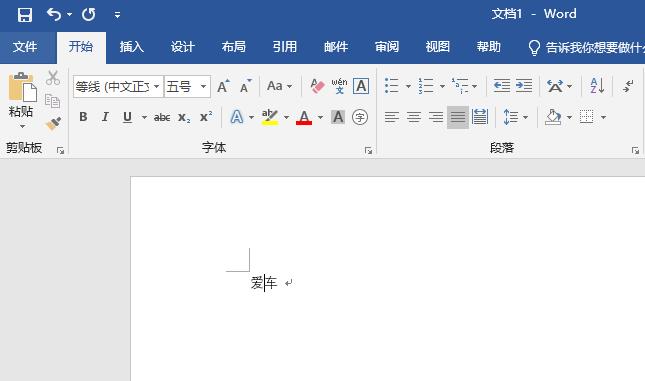
2. 그런 다음 툴바에서 [디자인]을 클릭하세요.
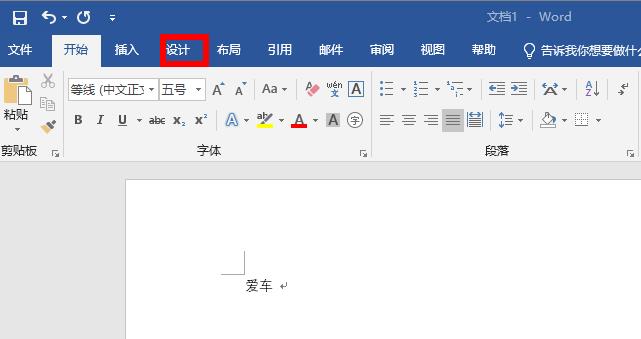
3. 오른쪽에 [단락 간격]이 표시되고 드롭다운을 클릭하세요.
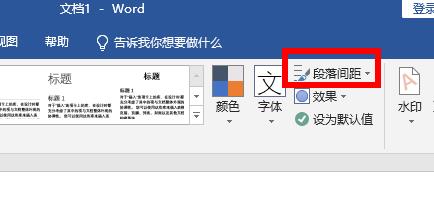
4. 드롭다운 목록에서 기본 설정을 선택할 수 있습니다. 만족스럽지 않으면 [단락 간격 사용자 지정]을 클릭하세요.
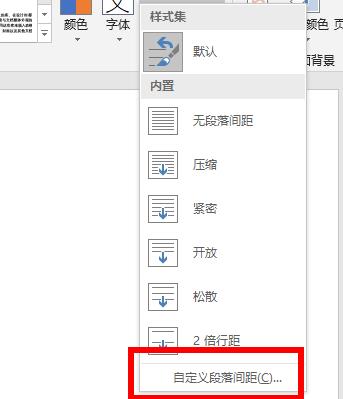
5. 마지막으로 필요에 따라 입력하고 편집할 수 있습니다.
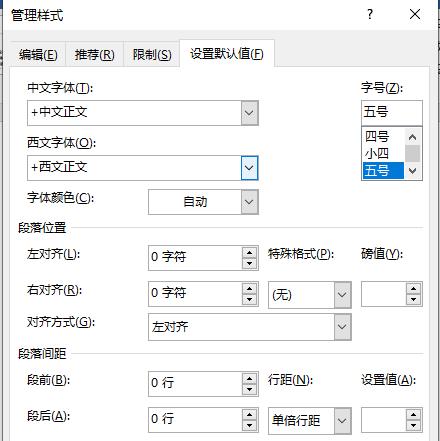
위 내용은 단어에서 단락 간격을 설정하는 방법_단어에서 단락 간격을 설정하는 방법의 상세 내용입니다. 자세한 내용은 PHP 중국어 웹사이트의 기타 관련 기사를 참조하세요!
성명:
이 기사는 zol.com.cn에서 복제됩니다. 침해가 있는 경우 admin@php.cn으로 문의하시기 바랍니다. 삭제

